苹果手机怎么扫描身份证
使用苹果手机自带备忘录扫描
| 步骤 | 具体操作 |
|---|---|
| 打开应用 | 解锁苹果手机,在主屏幕中找到并点击“备忘录”应用图标,打开后进入主界面,若需新建备忘录扫描,可点击右下角的“+”号。 |
| 进入扫描模式 | 在新建备忘录的界面中,点击工具栏中的“相机”图标,若在某些版本的iOS系统中,可能需要点击右上角的三点菜单,然后从弹出的选项中选择“扫描文稿”。 |
| 拍摄身份证 | 将摄像头对准身份证,确保身份证完全位于取景框内,保持手机稳定,调整角度使身份证画面清晰,然后点击快门按钮进行拍照。 |
| 自动优化与调整 | 拍照后,备忘录会自动进行图像识别和优化,若对扫描结果不满意,还可以手动调整扫描区域的边缘,以确保只保留身份证部分,去除多余背景。 |
| 确认保存 | 调整好后,点击“储存”按钮,即可将扫描的身份证保存为PDF或图片文件格式在当前备忘录中。 |
使用第三方扫描应用
除了苹果手机自带的备忘录扫描功能外,还有许多优秀的第三方扫描应用可供选择,如“扫描全能王”等,以下是使用“扫描全能王”扫描身份证的一般步骤: |步骤|具体操作| |----|----| |1. 下载安装|在App Store中搜索“扫描全能王”,找到该应用后点击“获取”或“下载”按钮,待下载安装完成后,在手机主屏幕上找到并点击“扫描全能王”应用图标打开它。| |2. 选择扫描类型|打开应用后,在首页通常会有各种功能选项,找到并点击“扫描证件”功能选项(不同应用的界面布局可能略有不同,但一般都有明确的证件扫描入口)。| |3. 拍摄身份证|按照应用内的提示,将身份证放在取景框内,确保摆放端正、完整,然后点击拍照按钮进行拍摄,拍摄时注意光线要充足,避免阴影遮挡身份证上的信息。| |4. 编辑与优化|拍摄完成后,应用会自动对照片进行一定的处理,如裁剪、调色等,用户也可以根据自己的需要,对身份证图像进行进一步的编辑,如调整对比度、亮度、锐化等,以确保身份证上的文字和照片清晰可辨。| |5. 保存与分享|编辑满意后,点击“保存”按钮,将扫描的身份证保存到手机本地相册或应用安装目录下的特定文件夹中,还可以根据需要,将扫描件通过微信、QQ、邮件等方式分享给他人。|
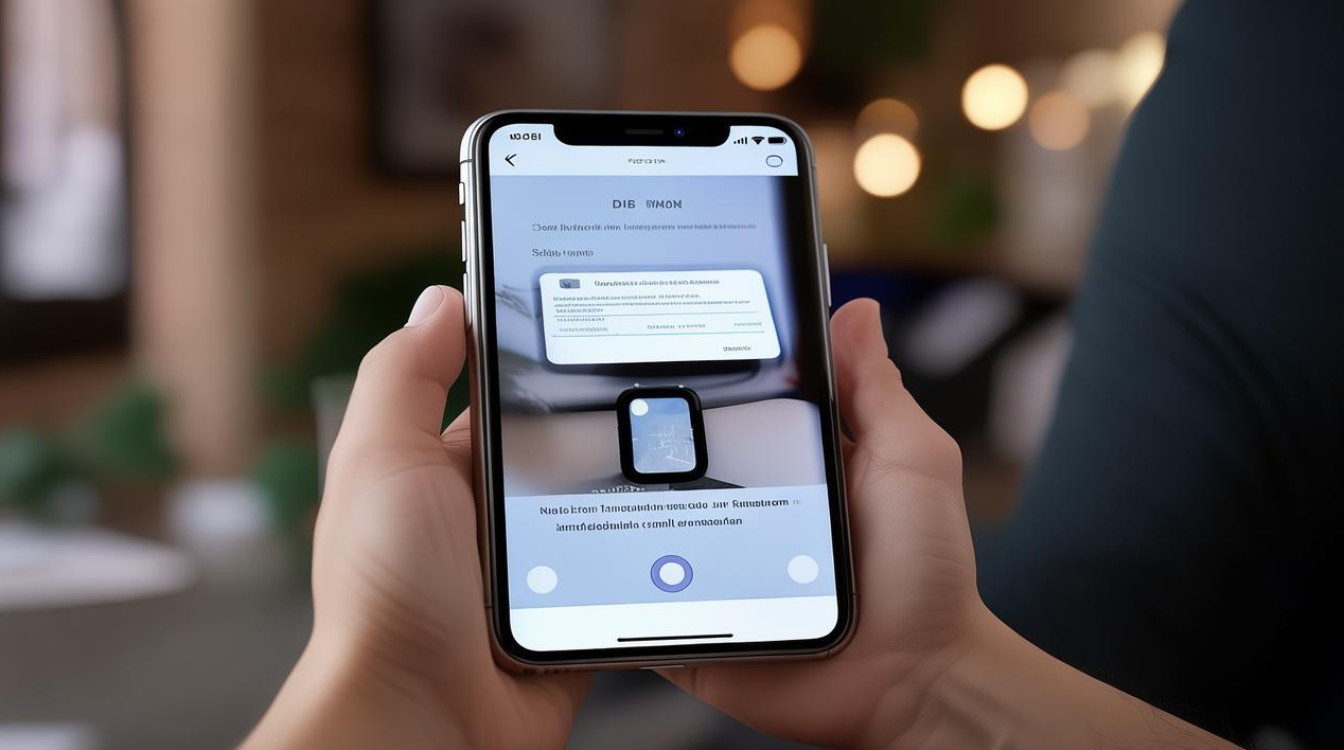
注意事项
- 光线环境:无论是使用自带备忘录还是第三方应用扫描身份证,都应尽量选择光线充足、均匀的环境,避免在强光直射或光线过暗的地方扫描,以免造成身份证上的文字和照片不清晰,影响识别和使用。
- 身份证摆放:确保身份证平整放置,避免折叠、弯曲或遮挡部分信息,在拍摄时,要将身份证的四个边都完整地包含在取景框内,以保证扫描的完整性。
- 隐私保护:扫描完成的身份证电子文件包含了个人的重要信息,要注意妥善保管,避免泄露,在使用完身份证扫描件后,应及时将文件存储到安全的位置,如设置密码保护的文件夹或云存储服务中,并谨慎分享给他人。
相关问答FAQs
问题1:苹果手机扫描身份证后的文件可以编辑吗?
答:如果使用苹果手机自带的备忘录扫描身份证,生成的是PDF或图片文件,虽然可以直接查看和分享,但编辑功能相对有限,一般只能进行简单的标注、添加文字说明等,若使用第三方扫描应用,如“扫描全能王”,通常提供了更丰富的编辑选项,如调整对比度、亮度、裁剪、旋转、添加水印、文字识别(OCR)等功能,可以根据需要进行编辑。
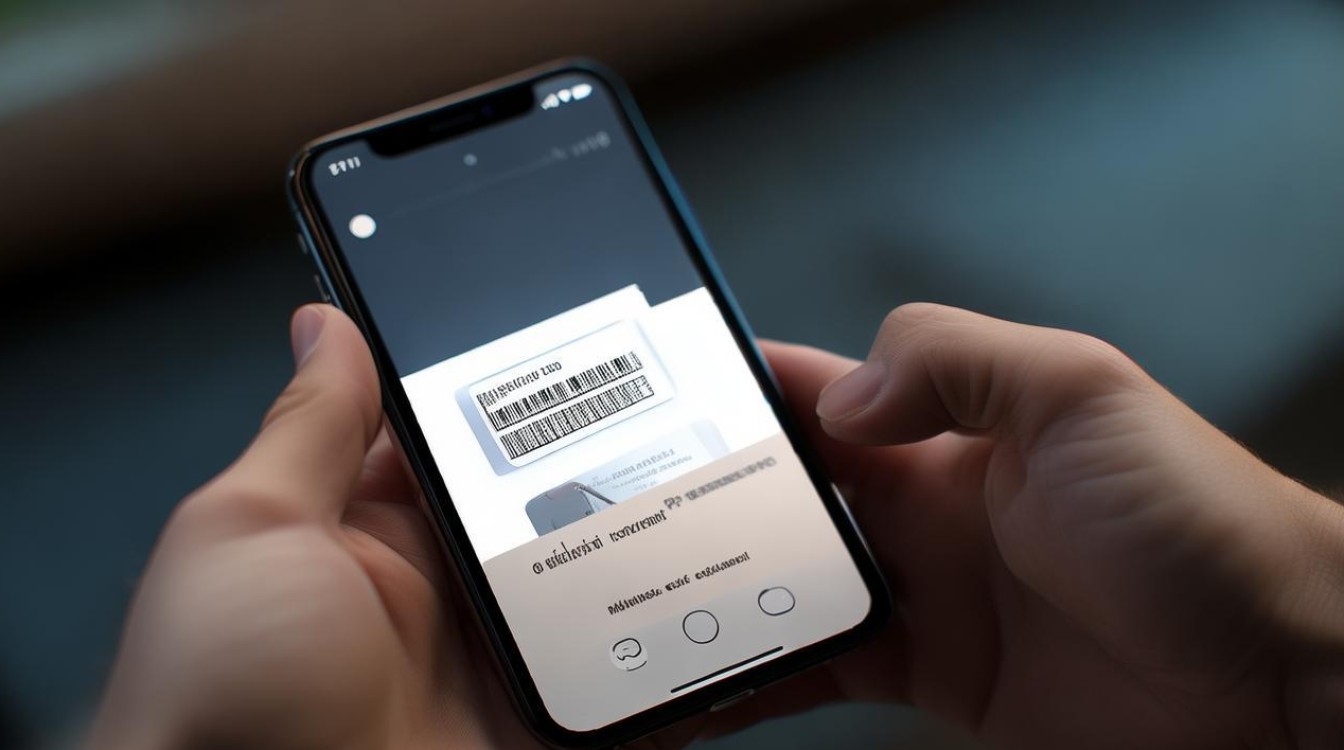
问题2:苹果手机扫描身份证的清晰度不够怎么办?
答:如果扫描后的身份证清晰度不够,可以先检查拍摄时的光线和身份证摆放是否合适,若光线不足,可尝试增加光源或更换到光线更好的地方重新扫描;若身份证摆放不端正或有遮挡,应调整身份证位置后再次拍摄,对于已经拍摄但清晰度不佳的图片,可以使用一些图片编辑工具进行后期处理,如调整对比度、锐化等操作来提高清晰度。
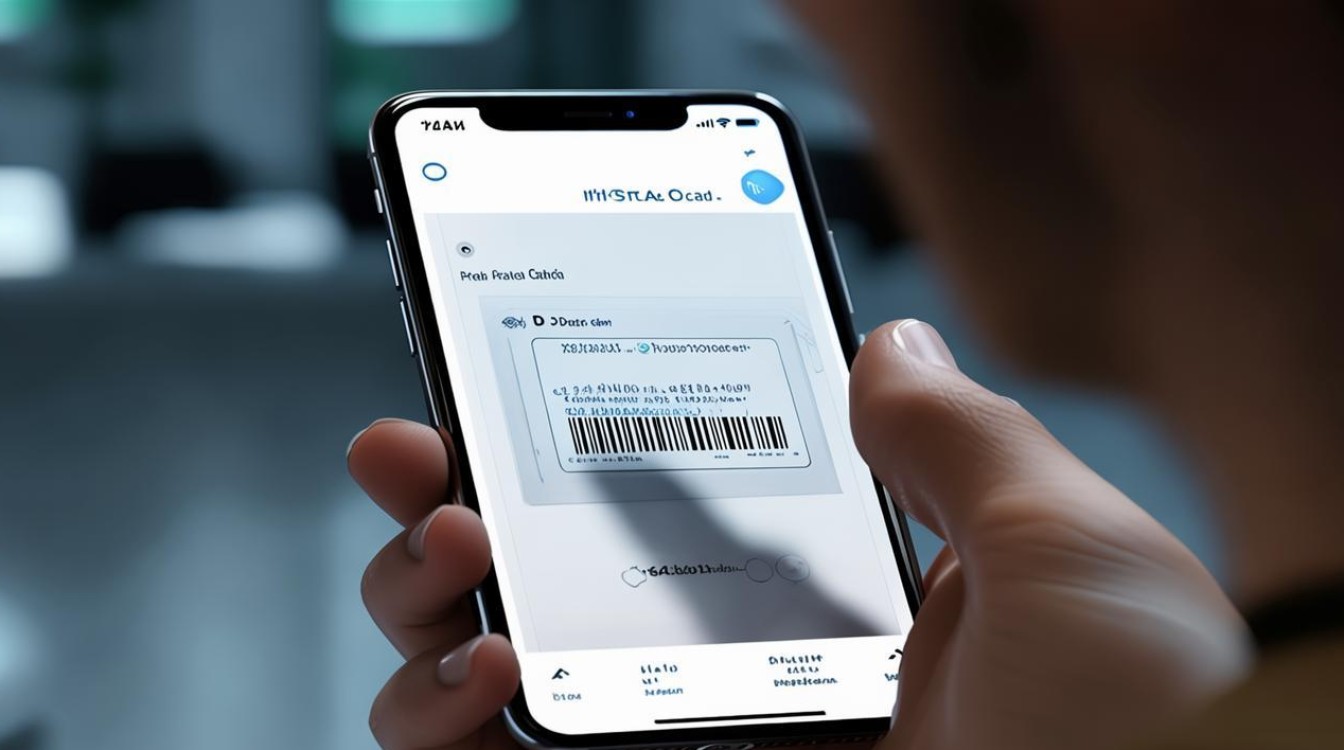
版权声明:本文由环云手机汇 - 聚焦全球新机与行业动态!发布,如需转载请注明出处。












 冀ICP备2021017634号-5
冀ICP备2021017634号-5
 冀公网安备13062802000102号
冀公网安备13062802000102号